7 Çözüm: iOS 12 App Store’un Çalışmama Sorunlarını Düzeltin
iOS 15/14, yayınlanmasının ardından olumlu geri bildirimler almış olsa da, bazı kullanıcılar iOS 15/14 App Store’un indirilmemesinden şikayet etti. Bir iOS sürümünü güncelledikten sonra kullanıcıların App Store’a ideal bir şekilde erişemedikleri gözlemlenmiştir. Yeni iOS 15/14 güncellemesi kesinlikle böyle bir istisna değildir. iOS 15/14 App Store’unuz çalışmıyorsa veya yükseltmeden sonra bağlanamıyorsa belirli düzeltmeleri uygulayın. App Store’a bağlanamayan iOS 15/14 sorununu çözmenize yardımcı olmak için bazı iyi düşünülmüş çözümler bulduk. Bu öğreticiyi okuyun ve iOS 15/14 App Store bağlanamıyor sorununu 7 şekilde nasıl çözeceğinizi öğrenin.
- 1. Hücresel Veri yoluyla App Store erişimini açın
- 2. Cihazınızın eski olup olmadığını kontrol edin.
- 3. Apple hesabınızı sıfırlayın
- 4. App Store’u yenilemeye zorla
- 5. Cihazınızı yeniden başlatın
- 6. Ağ ayarlarını sıfırlayın
- 7. Apple’ın sunucusunun kapalı olup olmadığını kontrol edin
iOS 15/14 App Store’un çalışmamasını düzeltmek için çözümler
iOS 15/14 App Store indirilmiyor veya çalışmıyorsa, sorunu teşhis etmeniz ve bir düzeltme bulmanız gerekir. Bu çözümleri izlemenizi öneririz.
1. Hücresel Veri yoluyla App Store erişimini açın
Şansınız, App Store erişiminizin hücresel veriler için kapatılabilmesidir. Kullanıcıların varsayılan olarak App Store’a yalnızca Wifi’ye bağlandıklarında erişebildiği gözlemlendi. Bu, hücresel verileri kullanarak App Store’a erişmelerini engeller ve iOS 15/14 App Store’un çalışmama sorununa neden olur.
1. Bu sorunu çözmek için cihazınızda Ayarlar’a gidin ve “Mobil Veri” bölümünü ziyaret edin.

2. “App Store” seçeneğini arayın.
3. Kapalıysa, geçiş seçeneğini kaydırarak açın.

4. Telefonunuzu yeniden başlatın ve App Store’a tekrar erişmeyi deneyin.
2. Cihazınızın eski olup olmadığını kontrol edin.
iOS yükseltmesi tamamlandıktan sonra bir cihazın tarih ve saati yanlış bir şekilde ayarlanabiliyor. Bu, iOS 15/14’ün birçok kullanıcı için App Store sorununa bağlanamamasına yol açar. Neyse ki, kolay bir düzeltme var. iOS 15/14 App Store bağlanamıyor sorununu çözmek için cihazınızda tarih ve saati otomatik olarak ayarlayabilirsiniz.
1. Cihazınızın kilidini açın ve Ayarlar > Genel seçeneğini ziyaret edin.
2. “Tarih ve Saat” özelliğine Genel Ayarlar altından ulaşabilirsiniz.
3. “Otomatik Olarak Ayarla” seçeneğini açın ve çıkın.
4. Uygulama mağazasına tekrar erişmeyi deneyin.

3. Apple hesabınızı sıfırlayın
iOS 15/14 App Store’un indirilmemesi sorunu oluştuğunda, Apple hesabı sıfırlanarak çözülür. Apple hesabınızdan çıkış yapıp tekrar giriş yaptıktan sonra, bu sorunu çok fazla sorun yaşamadan kolayca çözebilirsiniz. Söylemeye gerek yok, iOS 15/14’ün en kolay çözümlerinden biri, App Store sorununa bağlanamıyor.
1. Başlamak için cihazınızın kilidini açın ve Ayarlar’a gidin.
2. “iTunes ve App Store” bölümünü ziyaret edin.
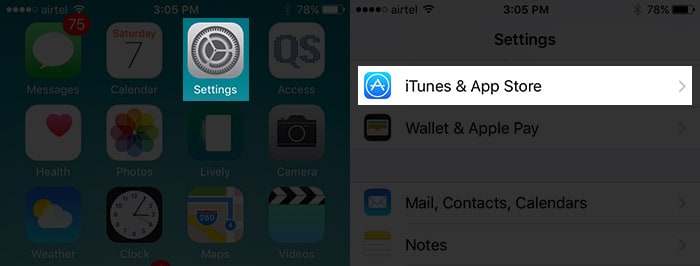
3. Buradan hesabınıza (Apple Kimliği) dokunmanız gerekir.
4. Bu, birkaç seçenek sağlayacaktır. Buradan Apple hesabınızdan çıkış yapmayı seçin.
5. Bir süre bekleyin ve aynı kimlik bilgilerini kullanarak tekrar oturum açın.
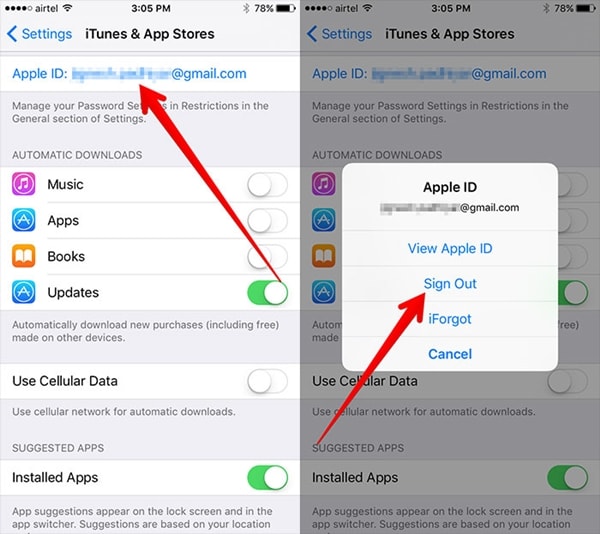
4. App Store’u yenilemeye zorla
Bu, şüphesiz iOS 15/14 App Store’un çalışmaması sorunu için en kolay ve en hızlı düzeltmelerden biridir. App Store otomatik olarak yenilense de, aynısını zorla yapabilir ve çalışmasını sağlayabilirsiniz. Bu şekilde, App Store’u zorla yeniden yükleyebilir ve istediğiniz herhangi bir uygulamaya erişebilirsiniz. iOS 15/14 App Store bağlanamıyor sorununu düzeltmek için şu adımları izleyin:
1. Cihazınızda App Store’u başlatın ve yüklenmesine izin verin.
2. Yüklenmese bile, temel arayüzüne erişebilirsiniz.
3. Alt kısımda, gezinme çubuğunda çeşitli seçenekler (Öne Çıkanlar, En İyi Grafikler, Arama ve daha fazlası gibi) görebilirsiniz.
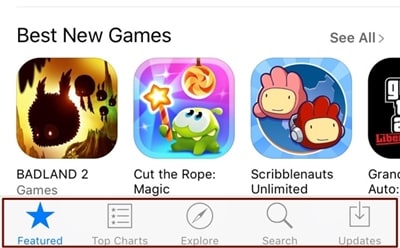
4. App Store gezinme çubuğuna art arda on kez dokunun.
5. Bu, App Store’u yenilemeye zorlar. Yeniden yüklendiğini görebilir ve daha sonra herhangi bir sorun yaşamadan erişebilirsiniz.
5. Cihazınızı yeniden başlatın
Bazen, iOS 15/14 App Store bağlanamıyor sorununu düzeltmenin en kolay çözümü, cihazınızı yeniden başlatarak elde edilebilir. İPhone’u yeniden başlattıktan sonra, onunla ilgili sorunların çoğunu bu şekilde çözebilirsiniz.
Cihazınızdaki Güç düğmesine basın. Bu, ekranda Güç kaydırıcısını görüntüler. Şimdi ekranı kaydırın ve cihazınız kapanacaktır. Bir süre bekledikten sonra cihazınızı yeniden başlatmak için Güç düğmesine bir kez daha basabilirsiniz.

iPhone’unuz düzgün çalışmıyorsa, düzeltmek için yeniden başlatmaya da zorlayabilirsiniz. Cihazınızın mevcut güç döngüsünü kıracak ve iOS 15/14 App Store’un gerilemeyi indirmemesini çözecektir. İPhone 7 veya sonraki sürümlerini kullanıyorsanız, cihazı yeniden başlatmaya zorlamak için Güç ve Sesi Azaltma düğmesine aynı anda uzun süre basabilirsiniz. Aynısı, önceki nesil cihazlar için Ev ve Güç düğmesine aynı anda basılarak da yapılabilir.
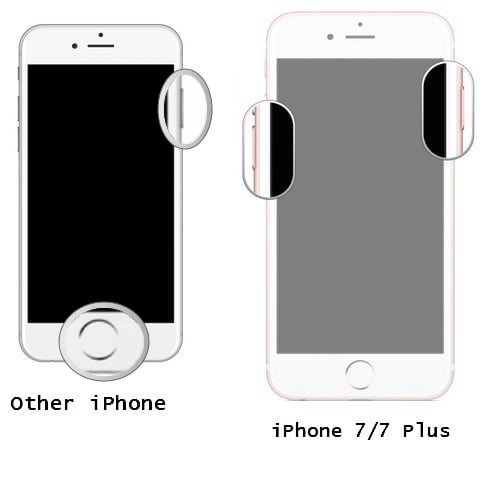
6. Ağ ayarlarını sıfırlayın
Yukarıda belirtilen çözümlerin hiçbiri işe yaramazsa, iOS 15/14 App Store’un çalışmama sorununu çözmek için bazı ek önlemler almanız gerekir. Yine de, bu, cihazınızdaki tüm kayıtlı ağ şifrelerini ve diğer ayarları sıfırlayacaktır. Cihazınızdaki ağ ayarlarını sıfırlayarak, bu gerilemeyi geçme ihtimaliniz yüksek.
1. Bunu yapmak için cihazınızın kilidini açın ve Ayarlar’ı ziyaret edin.
2. İlgili tüm seçenekleri almak için Ayarlar > Genel > Sıfırla’ya gidin.
3. “Ağ Ayarlarını Sıfırla”ya dokunun ve seçiminizi onaylayın.
4. Cihazınız yeniden başlatılacağı için bir süre bekleyin.
5. Cihazı yeniden başlattıktan sonra App Store’a tekrar erişmeyi deneyin.

7. Apple’ın sunucusunun kapalı olup olmadığını kontrol edin
Bunun olasılığı oldukça zayıf olsa da, Apple’ın App Store sunucusunda bir sorun olabilir. Herhangi bir ek önlem almadan önce (cihazınızı sıfırlamak gibi), Apple’ın Sistem Durumu sayfasını ziyaret etmeniz önerilir. Tüm büyük Apple sunucularının ve hizmetlerinin gerçek zamanlı durumunu sağlar. Apple tarafından App Store ile ilgili bir sorun varsa bu sayfadan teşhis koyabilirsiniz.
Apple sistem durumunu kontrol edin: https://www.apple.com/uk/support/systemstatus/

Bu basit çözümleri takip ederek, iOS 15/14 App Store’un herhangi bir sorunla karşılaşmadan bağlanamayacağını çözmüş olursunuz. iOS 15/14 App Store’a erişmekte hala zorluk yaşıyorsanız, aşağıdaki yorumlarda ilgili sorunu bize bildirin.
En son makaleler